Keynote
Manual de uso de Keynote para iPhone
- Te damos la bienvenida
-
- Introducción a Keynote
- Introducción a las imágenes, gráficas y otros objetos
- Crear tu primera presentación
- Elegir cómo navegar por tu presentación
- Abrir una presentación
- Guardar una presentación y darle un nombre
- Buscar una presentación
- Imprimir una presentación
- Copiar texto y objetos entre apps
- Gestos básicos de la pantalla táctil
- Crear una presentación usando VoiceOver
-
- Agregar o eliminar diapositivas
- Cambiar el tamaño de la diapositiva
- Cambiar el fondo de una diapositiva
- Agregar un borde alrededor de una diapositiva
- Mostrar u ocultar los marcadores de posición del texto
- Mostrar u ocultar números de diapositiva
- Aplicar una disposición de diapositiva
- Agregar y editar disposiciones de diapositivas
- Cambiar una plantilla
-
- Cambiar la transparencia de los objetos
- Rellenar objetos con color o una imagen
- Agregar un borde a un objeto
- Agregar una leyenda o un título
- Agregar un reflejo o una sombra
- Usar estilos de objeto
- Redimensionar, girar y voltear objetos
- Agregar objetos enlazados para que tu presentación sea interactiva
-
- Presentar en tu iPhone
- Presentar en una pantalla separada
- Presentar en un iPhone a través de Internet
- Utilizar un control remoto
- Configurar una presentación para que avance automáticamente
- Reproducir una presentación con varios presentadores
- Agregar y ver notas del presentador
- Ensayar en un dispositivo
- Reproducir una presentación grabada
-
- Enviar una presentación
- Introducción a la colaboración
- Invitar a otras personas a colaborar
- Colaborar en una presentación compartida
- Seguir la actividad en una presentación compartida
- Cambiar la configuración de una presentación compartida
- Dejar de compartir una presentación
- Compartir carpetas y la colaboración
- Usar Box para colaborar
- Crear un GIF animado
- Publicar tu presentación en un blog
- Copyright
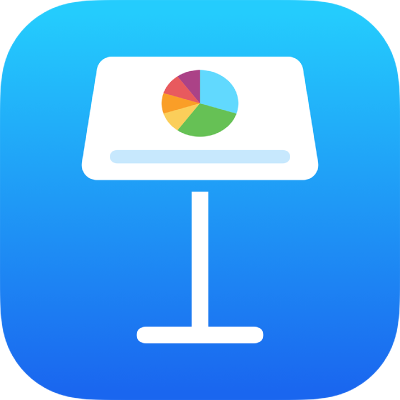
Símbolos de las funciones rápidas de teclado para Keynote en el iPhone
Puedes utilizar las funciones rápidas de teclado (combinaciones de teclas que se presionan al mismo tiempo) para realizar muchas tareas comunes tales como seleccionar texto y manipular objetos.
Muchas opciones de menú incluyen sus propias funciones rápidas de teclado como, por ejemplo, ⌘ + N, donde el símbolo representa una tecla modificadora en el teclado.
Los símbolos de las teclas de modificación se muestran en la siguiente tabla. Para consultar una lista con todas las funciones rápidas de teclado de Keynote, incluidas muchas que no se muestran en los menús, consulta Funciones rápidas de teclado para Keynote en el iPhone.
Tecla de modificación | Símbolo |
|---|---|
Comando | |
Mayúsculas | |
Opción | |
Control | |
Función |
Gracias por tus comentarios.




